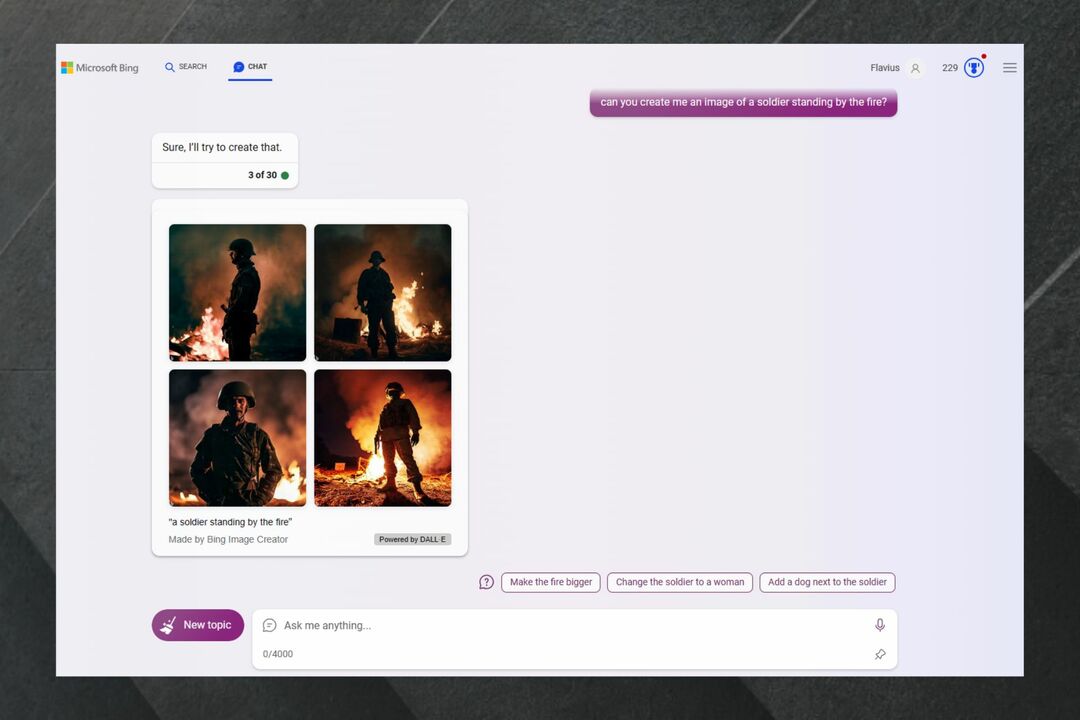検索履歴を消去すれば、うるさい人はいなくなります
- デフォルトでは、Bing は他の閲覧アクティビティの中でも検索履歴の記録を保持します。
- この情報を消去したい場合は、Microsoft アカウントにログインする必要があります。
- 以前の検索を削除する方法については、今後の詳細な説明をお待ちください。

Bing を使用したことがある場合は、Bing が検索履歴を追跡していることに気づいたかもしれません。 これは、以前の検索を覚えたり手動で入力したりせずに、すばやく繰り返すことができる優れた機能です。
ただし、この機能が気に入らない場合は、簡単に無効にして、コンピュータからすべてのデータを削除できます。
Bing の検索履歴を削除する必要があるのはなぜですか?
- Bing の検索履歴を削除すると、その情報を他人の目から守ることができます。
- 広告主が複数のプラットフォームにわたってあなたのアクティビティを追跡するのを防ぐため。
- 機密の個人情報を保護し、ブラウザのパフォーマンスを向上させます。
- スペースを空けて、ブラウザが Cookie などの古い不要なファイルでいっぱいになるのを防ぎます。
Bing の検索履歴を完全に消去するにはどうすればよいですか?
1. Microsoft アカウントを使用する場合
- Microsoft アカウントにログインするか、次のサイトにアクセスしてください。 Bingの公式ウェブサイト ログインします。
- メニュータイルをクリックして選択します 検索履歴.

- ヒット すべてクリア ボタン。

2. ブラウザの設定を使用する場合
- 開ける マイクロソフトエッジ、右上隅にある 3 つの楕円をクリックして、 設定 ドロップダウン メニューから。

- 下 プライバシー、検索、サービス、 選択する 何をクリアするかを選択します。

- 時間範囲を選択し、利用可能なすべてのデータのボックスをオンにします。
- クリック 今すぐクリア ボタン。

Bing をデフォルトの検索エンジンとして使用している場合、検索履歴はブラウザーの履歴設定に含まれます。 ブラウザの履歴をクリアすると、同期されたすべてのデバイスを含む検索履歴全体もクリアされます。
- PC 用 Opera 暗号ブラウザをダウンロードする方法
- Chrome タブに名前が表示されない? これを修正する5つの方法
- Chrome タブがバックグラウンドで読み込まれていませんか? やるべきことは次のとおりです
- 修正: Chrome の固定タブが起動時に読み込まれない
Bing の検索履歴が削除されない場合はどうすればよいですか?
- ブラウザと OS が最新であることを確認してください。 したいかもしれません コンピュータをセーフ モードで再起動します 念のため。
- すべてのデバイスからログアウトし、Microsoft アカウントに再度ログインします。
- Cookie が検索履歴の削除を妨げる場合があるため、Cookie とキャッシュをクリアしてください。
- システムのウイルス対策スキャンを実行する 削除を妨げている可能性のある破損したファイルがないかどうかを確認します。
- あなたの 検索履歴は削除されません、おそらくブラウザの設定が原因であるため、リセットしてみてください。
結局のところ、インターネット上のどこにいても人々が視聴する可能性があることを覚えておくことが重要です。 デジタル フットプリントはインターネットにアクセスしている限り利用できますが、共有する内容を制限することができます。
そして、あなたがそうであることに気づいたら、 閲覧履歴を削除できない、あなたの活動を非公開にし、あなたの個人情報を広告主の手に渡さないようにする他の方法があります。 プライベートブラウザを使用する.
これはブラウジングを超えたものでもあります。 共有PCを使用している場合は、 最近のファイルをクリアする アクティビティを秘密に保つため。
この記事で Bing 検索を削除する方法が理解できれば幸いです。 これに関するフィードバックや、ブラウジング中にアクティビティをプライベートに保つためのその他のヒントをお待ちしています。 以下にコメントをお送りください。